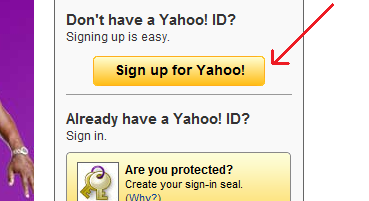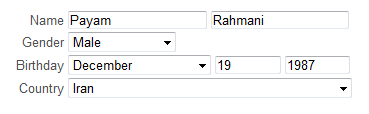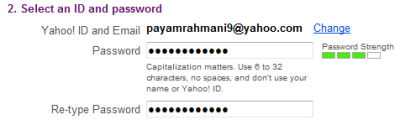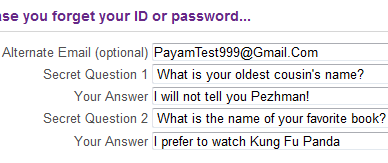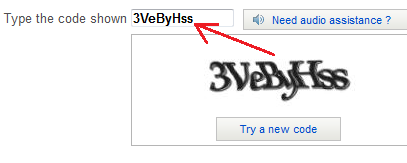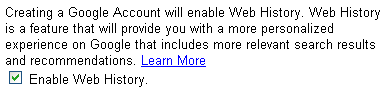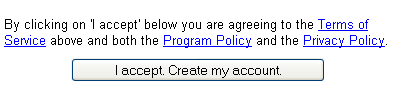با سلام خدمت دوستان خوبم امروز آپم به درخواست یکی از دوستان هست که ازم درخواست کرد بود با اینکه چند روزی عقب افتاد ولی شرمنده امیدوارم مشکلتون حل بشه دوست خوبم و کسانی که در ساخت ایمیل مشکل داشتند.
آموزش ساختن ایمیل یاهو (یاهو میل/Yahoo! Mail)
* این مطلب در طول زمان با توجه به تغییراتی که یاهو داشته، به روز رسانی شده است. آخرین بهروز رسانی: 31 اردیبهشت 1389 (2010.05.21)
ساختن ایمیل در یاهو برای همگان آزاد و رایگان است. اگر شما هم مایل هستید در یاهو صاحب ایمیل شوید، فقط کافیست مراحل زیر را با دقت طی کنید:
1. به آدرس http://mail.yahoo.com بروید، برای اینکار یا بر روی این لینک کلیک کنید، یا آدرس آنرا به شکل زیر در مرورگر خود وارد کنید.

2. پس از آنکه صفحه ایمیل یاهو کاملا باز شد، بر روی دکمه نارنجی رنگ Sign up for Yahoo که بالا سمت راست صفحه قرار دارد کیلک کنید.
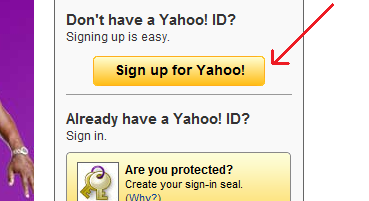
البته اگر فردی (یا خود شما) با کامپیوتری که استفاده می کنید قبلا یک ایمیل یاهو ساخته باشد آنوقت دکمه نارنجی رنگی ظاهر نمی شود و بجای آن شما باید بر روی لینک Sign Up که پایین سمت راست صفحه قرار دارد کلیک کنید. زمانی که شما این مطلب را می خوانید ممکن است جای آن تغییر کرده باشد؛ در هر حال شما باید چیزی شبیه Sign Up را پیدا کرده و بر روی آن کلیک کنید.

3. پس از کلیک بر روی دکمه !Sign up for Yahoo (یا لینک Sign Up) شما به صفحه ای هدایت می شوید که باید مشخصات خود را با دقت در بخشهای مربوط وارد کنید، نگران انگلیسی بودن نوشته ها نباشید، ما تک تک مراحل را همراه هم طی خواهیم کرد:
فرم ثبت نام ایمیل یاهو 3 قسمت اصلی دارد:
- قسمت اول فرم ثبت نام از شما میخواهد برخی مشخصات خود را وارد کنید:
روبروی Name، نام و نام خانوادگی خود را وارد کنید.
روبروی Gender بین دو گزینه Male (مذکر) و Female (مونث) گزینه مناسب را انتخاب کنید.
روبروی Birthday تاریخ تولد خود را (میلادی) مشخص کنید. (اگر تاریخ تولد میلادی خود را نمی دانید، از این برنامه تبدیل تاریخ شمسی به معادل میلادی استفاده کنید.)
روبروی Country کشوری که در آن ساکن هستید را انتخاب کنید.
برخی کشورها را که انتخاب کنید گزین? Postal Code (کدپستی) پایین Coutnry ظاهر میشود. اگر Iran را انتخاب کنید به Postal Code احتیاجی ندارید و ظاهر نمیشود.
نمونه پر شده قسمت اول فرم ثبت نام ایمیل یاهو:
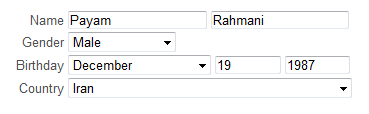
- در قسمت دوم ثبت نام (Select an ID and password)، شما باید برای خود یک نام کاربری و رمز عبور (پسورد) انتخاب کنید. نام کاربری شما (Yahoo ID) مشخصه ای است که از این به بعد برای شناسائی شما استفاده می شود، پس در انتخاب آن دقت کنید.
روبروی Yahoo! ID and Email دو مستطیل را مشاهده می کنید، در مستطیل اولی، نام کاربری موردنظر خود را وارد کنید. سعی کنید نامی با معنی انتخاب کنید که به خاطر سپردن آن کار دشواری نباشد. (برای مثال من ممکن است payamrahmani را انتخاب کنم و اگر موجود نبود، عددی را به آخر آن اضافه کنم). اگر نام کاربری مورد نظر شما از قبل توسط فرد دیگری انتخاب شده باشد، پیام قرمز رنگ This ID is not available را مشاهده خواهید کرد که باید نام کاربری مورد نظر خود را تغییر دهید. مستطیل دومی هم بخش دوم ایمیل شما خواهد شد، برای این قسمت شما سه گزینه yahoo.com، ymail.com و rocketmail.com را دارید.
روبروی Password رمز عبوری (پسورد) برای خود انتخاب کنید.
روبروی Re-type Password رمز عبور خود را دوباره وارد کنید.
(رمز عبوری که انتخاب می کنید را در اختیار هیچکس قرار ندهید، در انتخاب رمز عبور از حروف و اعداد استفاده کنید تا رمز عبورتان امن باشد. همچنین سعی کنید در رمز عبورتان از نام خودتان، شماره شناسنامه و موارد مشابه دوری کنید چون نشخیص آنها برای دیگران آسان است)
مستطیل های سبزی که وجود دارند به شما نشان می دهند که رمز عبور شما چقدر امن است، مستطیل های بیشتری که سبز شوند، رمز عبور شما امن تر است. نمونه پر شده قسمت دوم فرم ثبت نام ایمیل یاهو:
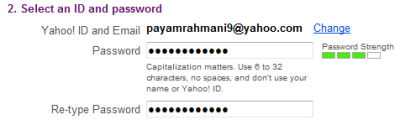
- قسمت سوم (In case you forget your ID or password) بخشی است که شما باید به مواردی پاسخ بدهید. اگر روزی شما نام کاربری یا رمز عبور خود را فراموش کنید، این اطلاعات به شما کمک خواهند کرد که آنها را دوباره به دست بیاورید.
روبروی Alternative Email شما باید یک ایمیل از خود ذکر کنید، اگر در حال حاضر ایمیل دیگری دارید (جیمیل، ایمیل یاهو، لایو، هات میل، …) آنرا در این قسمت ذکر کنید، این ایمیل بسیار مهم است چرا که اگر روزی رمز عبور خود را فراموش کنید و به یاهو اطلاع بدهید، رمز عبور را به این ایمیل برای شما می فرستد. پس فقط اگر به ایمیل خود اطمینان دارید آنرا در این قسمت ذکر کنید.
اما اگر اولین بار است که ایمیل می سازید و ایمیل دیگری ندارید، این قسمت را خالی بگذارید چون این قسمت اختیاری (Optional) است.
روبروی Secret Question 1 و Secrec Question 2 شما باید یکی از سوالات امنیتی را انتخاب کنید (دو قسمت با هم فرق داشته باشد)، این قسمتها هم در آینده در صورت فراموش کردن رمز عبورتان در بازیابی آن به شما کمک خوهد کرد. یکی از سوالات را انتخاب کنید.
حالا روبروی Your Answer پایین هر دو قسمت Secret Question 1 و Secret Question 2 جوابهای مناسبی برای سوالات انتخاب کنید که باز هم تفاوت داشته باشند. اشتباه نکنید! پاسخ مناسب به سوالات به معنی پاسخ صحیح به آنها نیست چراکه در این صورت افراد دیگر ممکن است جواب شما را به راحتی حدس زده و رمز عبور شما را به دست بیاورند. پس پاسخی که در نظر می گیرید باید تقریبا پاسخی نامربوط باشد، آنرا یادداشت کنید و در جای امنی نگاه دارید تا در آینده اگر لازم شد از آن استفاده کنید.
نمونه پر شده قسمت سوم فرم ثبت نام ایمیل یاهو:
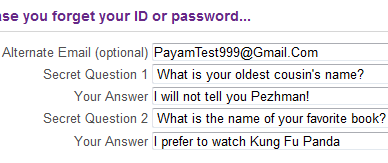
حالا قسمت های اصلی را طی کرده ایم. در قسمت بعد فقط کافیست نوشته داخل مستطیل را روبروی Type the code shown وارد کنید، اگر خواندن نوشته برای شما سخت است Try a new code را بزنید تا نوشته جدیدی ظاهر شود.
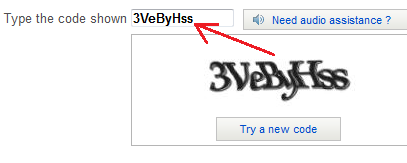
حالا بر روی دکمه نارنجی رنگ Create My Account کلیک کنید. اگر قسمتی از فرم را اشتباه پر کرده باشید، در همان صفحه میمانید و پیغام خطایی روبروی قسمت مربوطه به شما داده می شود، آن قسمت را اصلاح کنید.
اگر با پیغام خطایی مواجه نشوید، به صفحه تبریک برده می شود که بالای صفحه به شما تبریک گفته است (Congratulations). حالا بر روی دکمه نارنجی رنگ Continue که سمت راست صفحه قرار دارد کلیک کنید.
خسته نباشید :) حالا شما در صفحه اصلی ایمیل خود هستید، تبریک می گویم، ایمیل شما ساخته شده است.
برای دیدن ایمیلهای دریافتی به اینباکس (Inbox) بروید (در ستون سمت چپ صفحه بر روی Inbox کلیک کنید). الآن یک ایمیل در اینباکس شما وجود دارد که از طرف Yahoo است و موضوع آن Welcome to Yahoo است. بر روی آن کلیک کنید تا باز شود و بتوانید متن آن را بخوانید.
--------------------------------------------------------------------------------------------
آموزش تصویری ساخت جیمیل - ایمیل گوگل
چگونگی ساخت و ایجاد صندوق پست الکترونیک جیمیل
سپس در صفحه? باز شده بر روی Create an account کلیک نمایید.
در صفحه? جدید در خانه? جلوی First name نام و در خانه? جلوی Last name نام خانوادگی واقعی یا مستعار خود را به انگلیسی یا فارسی وارد نمایید و در خانه? جلوی Desired Login Name کلمه یا عبارت دلخواه خود را به انگلیسی وارد نمایید، این کلمه یا عبارت که بزودی بخشی از ایمیل و یا شناسه یا نام کاربریتان username خواهد شد، میتواند نام شما، ترکیبی از نام و نام خانوادگی و یا هر کلمه و عبارت با یا بدون معنی دیگری باشد. این کلمه میتواند ترکیبی از حروف یا حروف و اعداد و یک نقطه «.» باشد، ولی باید شش الی سی حرف یا حرف و عدد داشته باشد و با حرف یا عدد شروع شود.
با کلیک روی check availability
گوگل کلمه پیشنهادی شما را میپذیرد
is available و یا در صورتی که این کلمه را کسی پیش از شما به کار گرفته باشد، با عبارت is not available, but the following user name are کلمات دیگری را به شما پیشنهاد میکند که میتوانید یکی از آنها را برگزینید و یا کلمه? تازهای را مجددا پیشنهاد و آزمایش کنید. با پذیرش نهایی این کلمه، ایمیل شما به صورت username@gmail.com خواهد شد که در آن username همان کلمه? انتخابی شما میباشد .

در خانه? جلوی Choose a password باید رمز عبور Password انتخابی خود را بنویسید و در خانه? جلوی Re-enter password همین رمز را مجددا وارد نمایید.
رمز انتخابی شما باید دستکم دارای هشت حرف و یا ترکیبی از حروف و اعداد و علائم باشد، رمز عبور نسبت به کوچک و بزرگی حروف حساس میباشد، پس موقع انتخاب یا وارد نمودن رمز به وضعیت دکمه? Caps Lock در صفحه? کلیدتان توجه نمایید، همچنین صفحه? کلید را در حالت انگلیسی قرار دهید تا بعد با مشکلی مواجه نشوید. برای داشتن رمزی قوی و ایمن از ترکیب حروف و علایم و اعداد و بزرگی و کوچکی آنها استفاده نمایید، در انتخاب رمز از نام و نام خانوادگی و شناسه کاربری و روز تولد و امثال آن پرهیز نمایید، از قراردادن پشت سرهم اعداد چون 1234 و حروف چون qwert بپرهیزید، از تکرار حروف و اعداد چونaa11 اجتناب کنید، میتوانید عبارتی را که فراموش نخواهید کرد مانند شبی شیرین را به انگلیسی shabishirin بکار برید، هرگز رمز عبور خود را در جایی یادداشت نکنید، به کسی نگویید، ایمیل نکنید و در فواصل معین آنرا عوض نمایید. خط Password strength قدرت و امنیت رمز تان را به شما نشان خواهد داد، و نشانه? سبز رنگ Strong به معنای انتخاب رمزی مستحکم و قوی از طرف شماست.
در صورتیکه افراد دیگری از کامپیوترتان استفاده مینمایند و یا در محلهای عمومی از کامپیوتر بهره میبرید علامت کنارStay signed in را با کلیک کردن بر دارید، در غیر اینصورت کامپیوترتان رمز و شناسه? شما را در خاطر خواهد داشت.
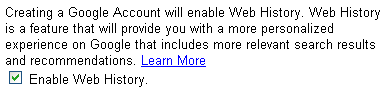
گوگل در صورتیکه مایل باشید، تاریخچهای از تمامی وبگردیهایتان ایجاد میکند و در دسترستان میگذارد، در صورتیکه فعلا نیاری به این مورد نمیبیند، علامت کنار Enable Web History را با کلیک کردن بردارید.
یکی از پرسشهای ایمنی را انتخاب و پاسخی به آن به انگلیسی یا فارسی بدهید. در صورتی که رمز خود را فراموش نمایید، گوگل همین سئوال را از شما خواهد پرسید و شما باید همین پاسخ را به آن بدهید تا مجددا رمز عبور خود را دریافت نمایید، پس در جلوی Answer پاسخی بدهید که فراموش نخواهید کرد، پرسشها فعلا بترتیب عبارتند از شماره پرواز، شماره کارت کتابخانه، اولین شماره تلفن و نام اولین آموزگارتان و یک پرسش اختیاری، در صورت انتخاب پرسش اختیاری Write my own question، کادر دیگری اضافه میشود که باید در آن پرسش دلخواه خود را وارد کنید و سپس پاسخ خود را بنویسید.
در صورتیکه ایمیل دیگری داشته باشید، میتوانید آنرا در کادر جلوی Secondary email وارد نمایید تا در هنگامیکه رمز خود را فراموش نمودید گوگل آنرا به این ایمیل ارسال نماید.
در خانه? جلوی Location نام کشور شما نوشته شده که میتوانید با استفاده از نوار لغزنده آنرا عوض نمایید و در خانه? پایینی آن کلمه? به نمایش در آمده را برای تائید وارد نمایید.
با کلیک روی عبارت I accept. Create my account موافقت خود را با شرایط گوگل اعلام نمایید تا گوگل اشتراک شما را ایجاد نماید.
در صورتیکه کارتان بدون اشتباه باشد به صفحه دیگری میروید و در غیر اینصورت گوگل با خط قرمز به نکاتی که اشتباه نموده اید اشاره می کند تا آنرا تصحیح نمایید.
در صفحه? بعد، گوگل به شما تبریک میگوید و میتوانید با کلیک روی عبارت Show me my account به صندوق پستی خود وارد شوید.
منبع از سایت گفتگو
موضوع مطلب :